win7系统任务栏无法显示笔记本电源图标的解决方法
摘要:很多朋友纷纷反馈,在Windows7的任务栏通知区域里,操作中心或者电源图标不见了或者呈灰色不可选。今天的这篇文章就可以帮助大家解决这类问题...
很多朋友纷纷反馈,在Windows7的任务栏通知区域里,操作中心或者电源图标不见了或者呈灰色不可选。今天的这篇文章就可以帮助大家解决这类问题。
带着本本出门时经常要看一下电池电量,但最近突然发现 Windows 7 任务栏通知区域里的电源图标不见了。打开通知区域图标管理,电源选项那块是灰色的,选不动!!
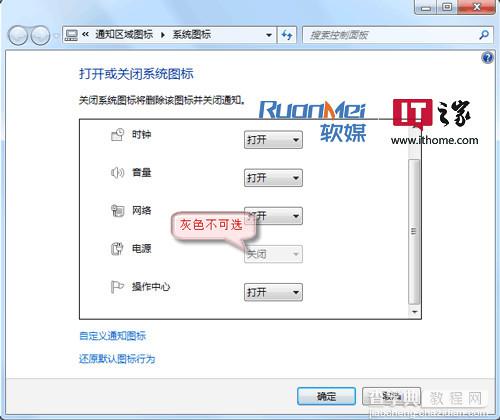
试试下面的解决方法吧:
在开始搜索框中键入 gpedit.msc 然后按回车键, 打开本地组策略编辑器。
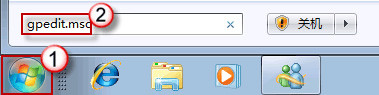
在“用户配置”下依次打开“管理模板”->“开始菜单和任务栏”;在右边细节窗口,找到并双击“删除操作中心图标”选项。
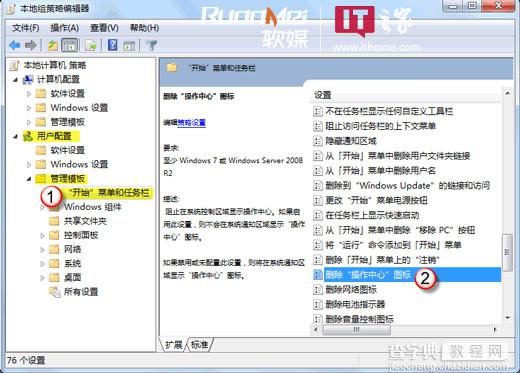
将其配置为“未配置”或“已禁用”,然后按“确定”退出。
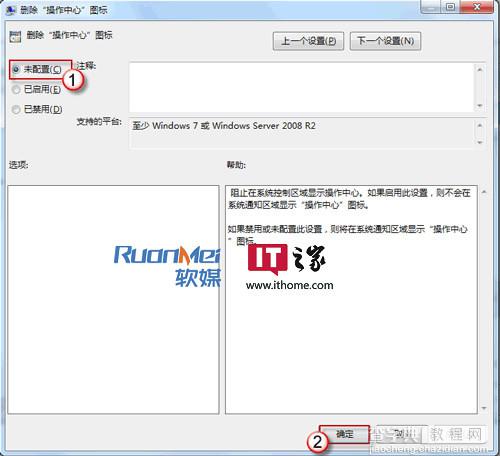
现在,重新回到桌面。右键点击“显示隐藏的图标”,选择“属性”。
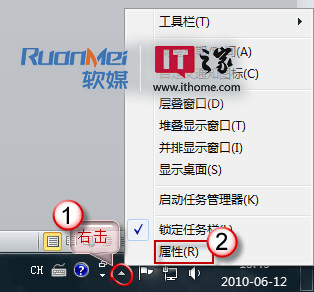
将电源图标打开。
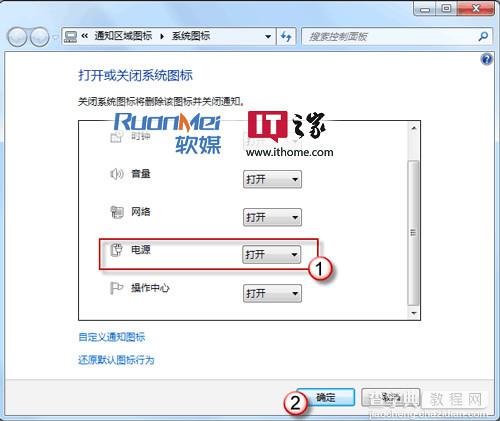

如上图,经过以上设置win7任务栏就可以正常显示本本电源图标了,是不是好了呢?
【win7系统任务栏无法显示笔记本电源图标的解决方法】相关文章:
★ Win7电脑不能录音怎么办?Win7电脑无法录音的解决方法
★ win7系统没有找到comres.dll怎么办 Win7系统玩游戏提示没有找到comres.dll的解决方法
★ win8系统usb3.0不能用怎么办?win8无法使用usb3.0设备解决方法
★ win10系统安装Office2010提示错误1935怎么办?win10安装Office2010失败的解决方法
上一篇:
win7与xp系统中如何显示隐藏的文件
下一篇:
win8退出家庭组的操作方法
